win10键盘错乱怎么恢复 win10键盘错乱qwa解决方法
win10键盘错乱怎么恢复,现如今计算机已经成为我们生活中不可或缺的工具,而键盘作为输入设备更是起到了至关重要的作用,有时我们在使用Win10操作系统时可能会遇到键盘错乱的问题,例如按下q键却输入了w,或者按下a键却输入了q等等。这种键盘错乱问题给我们带来了很大的困扰。面对这种情况,我们应该如何恢复键盘的正常使用呢?接下来我将为大家介绍一些解决Win10键盘错乱问题的方法。
解决方法:
方法一:
1、找到键盘上的【Fn】功能键和【NumberLock】键,一般FN键是在笔记本左下角,CTRL键的边上,而NumberLock 则与F6、F8或ScrLK 键重叠。
2、按下这两个键是为了将笔记本电脑的数字小键盘关闭,恢复键盘的正常,在按了【FN+NumberLock】组合键之后,我们可以查看笔记本中的【NumberLock】指示灯是否熄灭。
经过上面的一番设置,键盘的按键就恢复正常了。有时候我们重装完系统也会出现这样的问题,主要是笔记本电脑大小有限,没办法另加数字键盘,所以就会出现这样的组合按键。

方法二:如果以上的方式没有解决问题,那么试试下面的方式。
1、右键此电脑,管理,选择设备管理器。
2、找到键盘,右击,选择更新。
3、重启一下。
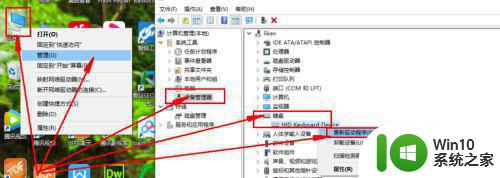
方法三:
1、下载并安装“360安全卫士”;
2、打开“360安全卫士”,点击“人工服务”;
3、在“360人工服务”中输入“键盘按键错乱”,点击“查找方案”;
4、选择第一个进行修复,等待片刻,重启。
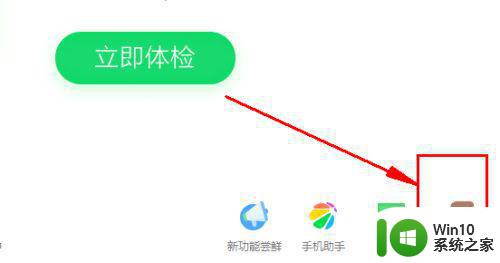
以上就是如何恢复win10键盘错乱的全部内容,如果有任何疑问,用户可以参考小编提供的步骤进行操作,希望对大家有所帮助。
win10键盘错乱怎么恢复 win10键盘错乱qwa解决方法相关教程
- win10键盘错乱的3种解决方案 win10键盘错乱无法输入怎么办
- win10键盘功能全部错乱怎么办 windows10键盘按键错乱如何修复
- 笔记本电脑键盘错乱按什么键恢复 win10电脑键盘错乱的解决方法
- w10系统笔记本键盘按键错乱怎么恢复 w10系统笔记本键盘按键错乱解决方法
- win10电脑键盘失灵错乱解决方法 win10键盘乱码怎么办
- win10系统键盘按键错乱修复方法 win10系统键盘按键错乱如何解决
- win10键盘打字错乱的修复方法 win10笔记本键盘打字错乱怎么解决
- win10键盘自动打字错乱怎么办 win10键盘无限打字解决方法
- win10笔记本键盘乱码的处理方法 win10笔记本电脑键盘乱码怎么恢复
- win10键盘错乱变成日语的解决教程 win10键盘设置错误变成日语怎么办
- win10键盘失灵乱打字解决方法 win10电脑键盘不受控制乱打字修复技巧
- win10键盘出错怎么办 win10键盘代码19错误解决方法
- 蜘蛛侠:暗影之网win10无法运行解决方法 蜘蛛侠暗影之网win10闪退解决方法
- win10玩只狼:影逝二度游戏卡顿什么原因 win10玩只狼:影逝二度游戏卡顿的处理方法 win10只狼影逝二度游戏卡顿解决方法
- 《极品飞车13:变速》win10无法启动解决方法 极品飞车13变速win10闪退解决方法
- win10桌面图标设置没有权限访问如何处理 Win10桌面图标权限访问被拒绝怎么办
win10系统教程推荐
- 1 蜘蛛侠:暗影之网win10无法运行解决方法 蜘蛛侠暗影之网win10闪退解决方法
- 2 win10桌面图标设置没有权限访问如何处理 Win10桌面图标权限访问被拒绝怎么办
- 3 win10关闭个人信息收集的最佳方法 如何在win10中关闭个人信息收集
- 4 英雄联盟win10无法初始化图像设备怎么办 英雄联盟win10启动黑屏怎么解决
- 5 win10需要来自system权限才能删除解决方法 Win10删除文件需要管理员权限解决方法
- 6 win10电脑查看激活密码的快捷方法 win10电脑激活密码查看方法
- 7 win10平板模式怎么切换电脑模式快捷键 win10平板模式如何切换至电脑模式
- 8 win10 usb无法识别鼠标无法操作如何修复 Win10 USB接口无法识别鼠标怎么办
- 9 笔记本电脑win10更新后开机黑屏很久才有画面如何修复 win10更新后笔记本电脑开机黑屏怎么办
- 10 电脑w10设备管理器里没有蓝牙怎么办 电脑w10蓝牙设备管理器找不到
win10系统推荐
- 1 电脑公司ghost win10 64位专业免激活版v2023.12
- 2 番茄家园ghost win10 32位旗舰破解版v2023.12
- 3 索尼笔记本ghost win10 64位原版正式版v2023.12
- 4 系统之家ghost win10 64位u盘家庭版v2023.12
- 5 电脑公司ghost win10 64位官方破解版v2023.12
- 6 系统之家windows10 64位原版安装版v2023.12
- 7 深度技术ghost win10 64位极速稳定版v2023.12
- 8 雨林木风ghost win10 64位专业旗舰版v2023.12
- 9 电脑公司ghost win10 32位正式装机版v2023.12
- 10 系统之家ghost win10 64位专业版原版下载v2023.12